
In Excel gibt es verschiedene Möglichkeiten Werte zu runden. Viele kennen die Funktionen zum Runden von Ergebnissen auf eine bestimmte Anzahl von Nachkommastellen. Dabei besteht aber Verwechslungsgefahr: Das Ausblenden von Dezimalstellen ist nicht gleichbedeutend mit dem tatsächlichen Runden. Mit den Rundungsfunktionen lassen sich Beträge aber auch auf glatte Hunderter und Tausender runden. Aus einem Wert von 167.412,69 wird so die glatte Zahl 167.000. Aber wie kann man zum Beispiel einfach und schnell auf glatte 25 ct runden? Excel bietet Ihnen gleich sechs (!) verschiedene Funktionen zum Runden von Zahlen an.
So funktioniert es:
Zur gerundeten Darstellung von Zahlen wird häufig fälschlicherweise das Ausblenden von Dezimalstellen genutzt. Dies verändert jedoch nur die Anzeige und nicht den Wert der Zahl. Im folgenden Beispiel wurde die Zahl 1,6 eingegeben und dann eine Dezimalstelle entfernt. Im Arbeitsblatt wird dann die Zahl 2 angezeigt. Excel rechnet jedoch mit dem exakten Wert von 1,6 weiter, der auch in der Bearbeitungsleiste angezeigt wird.
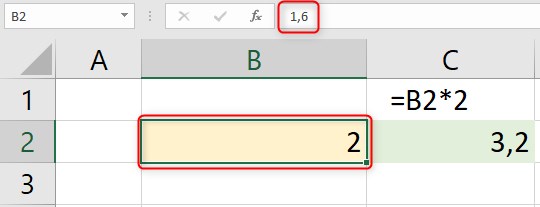
Um den Wert der Zahl tatsächlich zu verändern, muss eine Funktion angewendet werden.
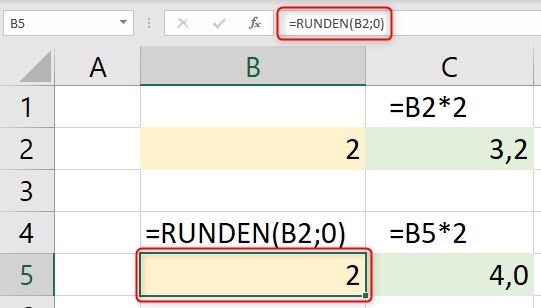
In der Anzeige sehen die beiden Zahlen gleich aus, es verbergen sich jedoch unterschiedliche Werte hinter ihnen.
Mit den Funktionen RUNDEN, ABRUNDEN und AUFRUNDEN lassen sich Zahlen auf eine bestimmte Anzahl von Dezimalstellen runden. RUNDEN rundet kaufmännisch, ABRUNDEN rundet immer ab und AUFRUNDEN rundet immer auf.
Alle drei Funktionen benötigen die gleichen Funktionsargumente: Als erstes den Wert, der gerundet werden soll und als zweites die gewünschte Anzahl der Nachkommastellen. Eine positive Zahl gibt dabei die Anzahl der Dezimalstellen an, eine Null rundet auf eine glatte Zahl und eine negative Zahl rundet vor dem Komma auf volle Zehner, Hunderter, Tausender.

Mit den Funktionen VRUNDEN, UNTERGRENZE und OBERGRENZE lassen sich Zahlen auf ein Vielfaches runden. VRUNDEN rundet dabei wieder kaufmännisch, UNTERGRENZE rundet ab und OBERGRENZE rundet auf.
Auch der Aufbau dieser drei Funktionen ist identisch. Als erstes Argument geben Sie wiederum den Betrag an, den Sie runden wollen, als zweites Argument ist die Zahl einzutragen, auf deren Vielfaches gerundet werden soll.

= VRUNDEN(A1;0,25) rundet den Wert aus A1 kaufmännisch auf glatte 25 ct, d.h. ab einem Wert von 0,125 wird auf 0,25 aufgerundet, unterhalb wird auf 0 abgerundet, ab einem Wert von 0,375 wird auf 0,50 aufgerundet, darunter auf 0,25 abgerundet, usw.
= VRUNDEN(A1;500) rundet den Wert aus A1 kaufmännisch auf glatte 500er Werte. Unter „kaufmännisch“ wird hier verstanden, dass ab dem Wert 250 auf den nächsten 500er aufgerundet wird, unterhalb von 250 wird auf 0 abgerundet, ab 750 wird auf 1000 aufgerundet, darunter auf 500 abgerundet usw.
Weitere Tipps zum Arbeiten mit Excel erhalten Sie in unseren Excel-Seminaren. Wir freuen uns auf Sie!
